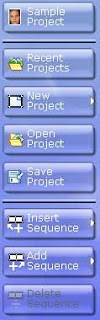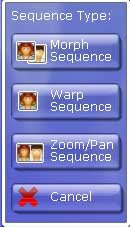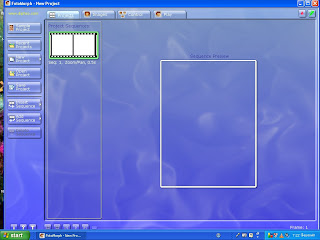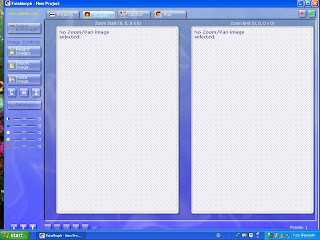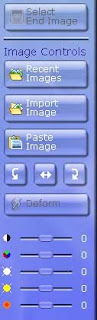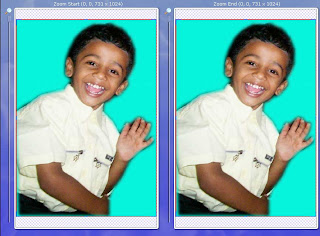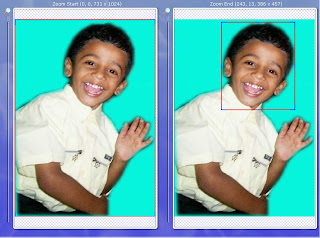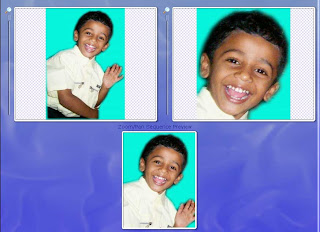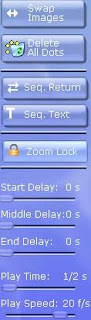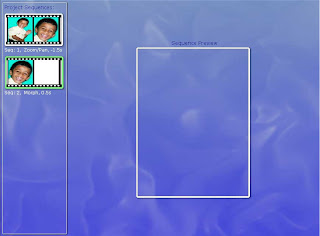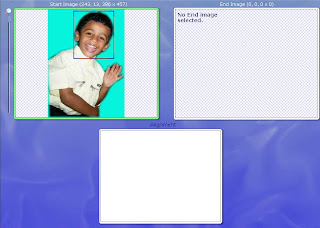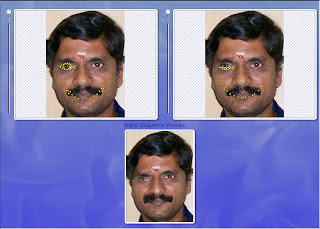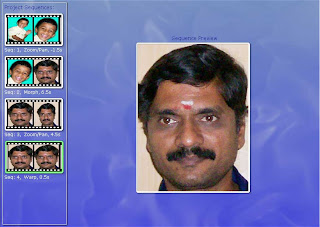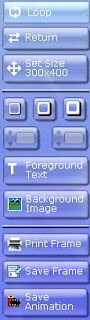எனது இந்த பதிவு 100 ஆவது பதிவாகும்.
சினிமாவில் - விளம்பரங்களில் நாம்
போட்டோக்கள் மாறுவதை பார்த்திருப்போம்.
உதாரணத்திற்கு படையப்பா படத்தில்
ரஜினி பாடும் சிங்க நடை போட்டு
சிகரத்தில் ஏறு என்கின்ற பாடலில்
ரஜினி முகம் குழந்தை முகமாகவும் -
புலி முகமாகவும் மாறுவதை பார்த்திருப்
பீர்கள் . அது போல் நாமும் நமது போட்டோ
வில் எப்படி செய்வது என பார்க்கலாம்.
முதலில் ஒரே அளவிளான இரண்டு புகைப்
படத்தை எடுத்து உங்கள் கணிணியின்
ஏதாவது போல்டரில் சேமித்து வைத்துக்
கொள்ளுங்கள்.
இந்த சாப்ட்வேரை முதலில் பதிவிறக்கம்
செய்து உங்கள் கணிணியில் நிறுவிக்
கொள்ளுங்கள்.
இந்த சாப்ட்வேரை டவுண்லோடு செய்ய
(குறைந்த அளவு இடம்தான்
இந்த சாப்ட்வேர் பிடிக்கும்). பின்னர்
நீங்கள் இதை திறக்கையில் அதில் உள்ள
மாதிரி படம் உங்களுக்கு கிடைக்கும்.
இதன் கீழ்புறம் பார்த்தால் உங்களுக்கு
Play பட்டன் இருக்கும். அதை Play
செய்யுங்கள். உங்களுக்கு ஒரு ஐடியா
கிடைக்கும். இனி இதுபோல் நமது
புகைப்படத்தை எப்படி கொண்டு வருவது
என பார்க்கலாம்.
இதன் வலப்புறம்பார்ததால் உங்களுக்கு இந்த
காலம் தெரியும். அதில் உள்ள New Project
கிளிக் செய்யுங்கள். உங்களுக்கு மூன்று வித
மான Sequence கள் கிடைக்கும்.
முதலில் உள்ள Morph Sequence ஆனது
உங்கள் படத்திலிருந்து மற்ற ஒரு
படத்திற்கு மாற பயன்படுவது. அல்லது மற்ற
ஒரு படத்திலிருந்து உங்கள் படம் மாற பயன்
படுவது.
அடுத்து உள்ள Warp Sequence ஆனது
உங்கள் படத்திலேயே நீங்கள் சிரிக்க
கண்ணடிக்க பயன் படுவது.
அடுத்து உள்ள Zoom Pan Sequence ஆனது
உங்கள் படத்தை Zoom செய்ய பயன் படுகிறது.
இப்போது நான் New Project கிளிக் செய்து
அதில் Zoom Pan Sequence தேர்வு செய்துள்ளேன்.
உங்களுக்கு கீழ்கண்ட வாறு படம் வரும்.
இப்போது மேல்புறம் பார்த்தீர்களே யானல்
உங்களுக்கு இந்த மாதிரியான காலம்
தென்படும்.அதில் Projects,Immages,Controls,
Play என நான்கு காலங்கள் தென்படும்.
இதில் உள்ள Immages கிளிக் செய்யுங்கள்.
உங்களுக்கு இந்த மாதிரி சாரளம் வரும்.
இப்போது மீண்டும் வலப்புறம் பார்த்தால்
உங்களுக்கு கீழ்கண்ட காலம் தெரியும்.
அதில் உள்ள Import Image - ஐ நீங்கள்
கிளிக் செய்து நீங்கள் ஏற்கனவே கணிணியில்
சேமித்துவைத்துள்ள படத்தை தேர்வு செய்யவும்.
இப்போது நீங்கள்தேர்வு செய்த படமானது
இரண்டு பக்கத்திலும் வருவதைக்காணலாம்.
இப்போது இந்தப்படங்களை பாருங்கள். அதை
சுற்றி சிவப்பு நிறக்கட்டம் உள்ளதை காண்பீர்கள்.
இது தான் நமது படத்தை எடிட் செய்ய பயன்
படுவது. இதில் முதல் படத்தில் உள்ள
சிவப்பு கட்டத்தை விட்டுவிடுங்கள். அடுத்துள்ள
படத்தின் சிகப்பு நிற கோட்டில் நடுவில் உள்ள
நீல நிறத்தின் மீது கர்சர் வைத்து தள்ளி
வாருங்கள். இப்போது உங்களுக்கு சிவப்பு
கட்டம் சுருங்கி வருவதை பார்ப்பீர்கள்.
இப்போது நான் முகத்தை மட்டும் க்ளோசப்பில்
கொண்டு வந்துள்ளேன்.இனி மேல்புறம் உள்ள
Immages அடுத்துள்ள Control -ஐ கிளிக் செய்யுங்கள்.
உங்களுக்கு கீழ்கண்டவாறு படம் கிடைக்கும்.
இப்போது நீங்கள் வலப்புறம் பார்த்தால் உங்களுக்க
கீழ்கண்ட வாறு காலம் கிடைக்கும்.
அதில் Start Delay,Middle Delay,End Delay,Play Time
மற்றும் Play Speed கிடைக்கும். இதில் ஓவ்வொரு
ஆப்ஷன் கீழ் உள்ள சிலைடரை நகர்த்தி
படத்தின் வேகத்தை நீங்களாகவே நிர்ணயித்துக்
கொள்ளலாம். இதன் கீழ் உள்ள பிளே பட்டனை
அழுத்தி நீங்கள் உங்கள் படத்தின் ப்ரிவியூ
பார்த்துக்கொள்ளலாம்.
இப்போது மீண்டும் மேல்புறம் உள்ள
Project கிளிக் செய்யவும்.உங்களுக்கு
பழைய விண்டோ கிடைக்கும். இதில்
உள்ள Add Sequence கிளிக் செய்யவும்.
உங்களுக்கு Sequence பட்டியல் கிடைக்கும்.
அதில் முதலில் உள்ள Morph Sequence
கிளிக் செய்யவும். உங்களுக்கு கீழ்கண்ட
விண்டோ ஒன்று ஓப்பன் ஆகும்.
மீண்டும் Immage கிளிக் செய்யவும். உங்களுக்கு இந்த
மாதிரியான விண்டோ ஓப்பன் ஆகும்.
இப்போது வலப்புறம் உள்ள End Immage -ஐ
கிளிக் செய்யவும். நீங்கள் தேர்வு செய்துள்ள
படத்தை கிளிக் செய்யவும்.
உங்களுக்கு மேற்கண்டவாறு படம் கிடைக்கும்.
இதில் முதல் இரண்டு படங்கள் கிளியராகவும்
கீழ் உள்ள படம் குழம்பியுள்ளதையும் பார்க்கலாம்.
அடுத்து இப்போது Control -ஐ கிளிக் செய்யவும்.
இப்போது மீண்டும் உங்களுக்கு மேற்கண்ட
விண்டோ ஓப்பன் ஆகும். இப்போது உங்கள்
மவுஸை முதல் படத்தின் அருகே கொண்டு
சென்றால் உங்கள் மவுஸானது பென்சில்
போல் மாறும். இப்போது நீங்கள் முதல் படத்தில்
முகம் முழுவதையும், அடுத்து புருவங்கள்,
மூக்கின் நுனி, வாய், நெற்றிப்போட்டு என
புள்ளிகள் வையுங்கள். இப்போது இரண்டாவது
படத்தை பார்த்தீர்களே யானல் உங்களுக்கு
அதுபோல் புள்ளிகளும் காணப்படும்.
இப்போது இரண்டாவது படத்தின் அருகே
கர்சரை கொண்டு செல்லுங்கள். ஏதாவது
ஒரு புள்ளியை தேர்ந்தேடுங்கள். இப்போது
உங்கள் கர்சரானது ஒரு கையாக மாறும்.
முதல் படத்தை பாருங்கள். நீங்கள் தேர்வு
செய்த புள்ளி மட்டும் பிரகாசிப்பதை பார்ப்பீர்கள்.
இப்போது இரண்டாவது படத்தில் உள்ள
புள்ளியை முதல் படத்தில் உள்ள உருவத்திற்கு
எற்ற இடத்தில் நகர்த்துங்கள்.(உதாரண்த்திற்கு
நீங்கள் முதல் படத்தில் நெற்றிப்பொட்டை
தேர்ந்தெடுத்தால் அடுத்த படத்தில் உள்ள
புள்ளியை நெற்றிப்பொட்டுக்கு நகர்த்துங்கள்.
முதல் படத்தில் மூக்கின் நுனியில் புள்ளி
வைத்தால் இரண்டாவது படத்திலும் உள்ள
புள்ளியையும் மூக்கின் நுனிக்கு நகர்த்தவும்)
இதில் உள்ள பிளே பட்டனை அழுத்தி ப்ரிவியூ
பார்த்துக்கொள்ளுங்கள். இதில் உள்ள
வேகங்களை முன்பு சொன்னவாறு நீங்கள்
உங்கள் விருப்பத்திற்கு ஏற்ற வாறு
நிர்ணயித்துக்கொள்ளுங்கள்.
இப்போது மீண்டும் Projects தேர்வு
செய்யுங்கள். மீண்டும் Add Sequence
தேர்வு செய்யுங்கள். வரும் காலத்தில்
இப்போது Wrap Sequence தேர்வு செய்யுங்
கள். இப்போது உங்களுக்கு இந்த மாதிரி
படம் கிடைக்கும். இதிலும் மீண்டும்
Controls கிளிக் செய்து புள்ளிகள் வைக்கவும்.
இதில் கண்களுக்கு மேல்புறம் நெருக்கமான
புள்ளிகளும் கண்ணின் கீழ்புறம் இடைவெளி
விட்டும் புள்ளிகள் வைக்கவும். இனி இடப்புறம்
உள்ள படத்திற்கு வரவும். இதில் கண்ணில்உள்ள
ஒன்று விட்ட புள்ளிகளை கீழ்புறம் உள்ள
புள்ளிகளின் இடை இடையே நகர்த்தவும்.
அதுபோல் வாயின் ஓரம் புள்ளிகள் வைத்து
அடுத்த படத்தில் அந்த புள்ளிகளை மேல்புறம்
நகர்த்துங்கள். இது பழக பழக தான் ந்னறாக
வரும். இப்போது பார்ததீர்களேயானல்
உங்கள் படம் கண் சிமிட்டி லேசாக புன்னகை
செய்வதை காணலாம்.வேக கட்டுப்பாடடை
நிங்கள் நிர்ணயித்துக்கொள்ளுங்கள்.
கடைசியாக மேல்புறம் உள்ள Play பட்டனை
அழுத்துங்கள். உங்களுக்கு இதுவரை செய்த
படங்கள் Preview வாக தெரியும்.
நீங்கள் மீண்டும் Project கிளிக் செய்ய
உங்களுக்கு கீழ்கண்ட படம் ஓப்பன் ஆகும்.
இதுவரை நீங்கள் செய்த படங்களின்
தொகுப்பை கீழே காணலாம்.
இதில் நீங்கள் எந்த பாகத்தின் பட பிரிவியூ
வேண்டுமோ அதை கிளிக் செய்து
பிளே செய்து பார்க்கலாம்.
இதன் வலப்புறம் பார்த்தால் உங்களுக்கு
இதைசேமிக்கும் வசதி இருக்கும்.
இதில் உள்ள Return கிளிக் செய்தால் நீங்கள்
உருவாக்கிய படம் மீண்டும் மீண்டும் வரும்.
அடுத்து Set Size . இதை கிளிக் செய்து
படத்தின் நீள அகலத்தை நீங்கள் தேர்வு
செய்து கொள்ளலாம். அதே போல்
நீங்கள் விரும்பிய வார்த்தைகளையும்
பின்புற படங்களையும் மாற்றிக்கொள்ளலாம்.
இதில் உள்ள Print Frame - Save Frame
உபயோகம் நமக்கு Adope Photo Premiere
Software -ல் உபயோகப்படும். அதை
பின்னர் பார்க்கலாம். இறுதியாக Save
Animation. இதை கிளிக் செய்தால் உங்களுக்கு
ஏழு வகையான பார்மெட்டுக்கள் கிடைக்கும்.
நாம் இதில் உள்ள AVI Formet தேர்வுசெய்து
ஓகே கொடுத்துள்ளேன். இந்த படம் கணிணியில்
ஏதாவது ஒரு டிரைவில் சேமிக்கவும்.
சில் நிமிடங்கள் காத்திருக்கவும். இப்போது
உங்கள் படம் ரெடி.
நான் தயாரித்த படத்தை நீங்கள் மேற்புறம்
உள்ள வீடியோ பார்மட்டில் பார்க்கலாம்.
இது வரை எனது புகைப்படத்தை பதிவில்
போட்டதில்லை. இந்த 100 வது பதிவில்
எனது மகன் உருவில் இருந்து மாறும்
புகைப்படம் அடியேன் தான்.
(பார்க்க சுமாராக இருக்கின்றேனா?)
பாடலுடன் சேர்த்த வீடியோபடம் கீழ் புறம்
இணைத்துள்ளேன்.